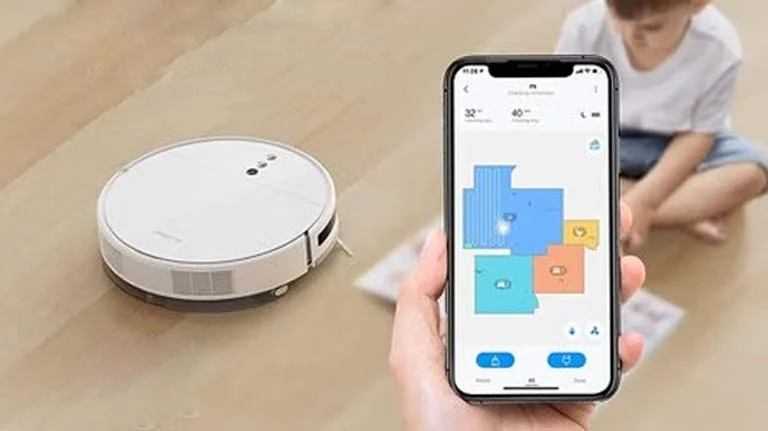
فهرست مطالب:
نصب و راه اندازی جارو رباتیک های Dreame
یادآوری بسیار مهم : فیلتر جارو رباتیک خود را به طور مرتب بین 6 ماه تا یک سال تعویض کنید، زیرا عملکرد فیلتر دچار مشکل میشود و به موتور جارو رباتیک آسیب جدی میرساند.
جارو برقی رباتیک یکی از با ارزشترین لوازم خانگیست که بارِ جارو کردن و تیکشی را از روی دوش ما برمیدارد و علاوه بر صرفه جویی در وقت، بهتر از ما، کار نظافت فرش را انجام میدهد. در نتیجه دیگه نیازی نیست دغدغه ی تمیزی فرش و زمین را داشته باشیم. همه ی جارو رباتیک ها برای اعمال تنظیمات و شخصی سازی، اپلیکیشنی با رابط کاربری بسیار ساده دارند که کار کردن با آن بسیار آسان است و پیر و جوان، میتوانند با آن کار کنند. اپلیکیشن Dreamehome برای گوشی های اندروید در Google Play و برای گوشی های آیفون در App Store موجود هست که میتوانید آن را دانلود کنید.
راه اندازی جارو رباتیک، اصلا سخت نیست، فقط نیاز به کمی صبر و حوصله دارد. امکانات اپلیکیشن در جارو رباتیک های دریم عبارتند از:
- کنترل قدرت مکش
- میزان رطوبت تی کشی
- مشاهده ی نقشه
- اصلاح نقشه
- نام گذاری نقشه
- اولویت بندی نظافت
- مشخص کردن حالت های نظافت، میزان مکش و میزان رطوبت تی، برای هر منطقه
- مشخص کردن محدوده هایی که باید جارو شود
- مشخص کردن محدوده هایی که باید تی کشیده شود
- مشاهده ی زمانِ تعویض فیلتر ها و لوازم جانبی
- کنترل دستگاه از راه دور، زمانی که در منزل نیستید
- و…
قبل از شروع در نظر داشته باشید که :
- هرگونه عدم اتصال اپلیکیشن به جارو رباتیک به خاطر اینترنت ضعیف است و باید اتصال وای-فای را چک کنید.
- در صورتی که اپلیکیشن اطلاعاتی مانند شارژ باتری، مسافت طی شده نقشه و … را نمایش نمیدهد، مشکل از اینترنت است.
- هر گونه خطای Poor Connection و Failed Connection به خاطر مشکل اینترنت است و بهتر است اتصال اینترنت را دوباره چک کنید یا به یک وای-فای دیگر وصل شوید.
در صورتی که با موارد بالا مواجه شدید:
- اینترنت خود را چک کنید.
- در صورت نیاز وای-فای را عوض کنید.
- اپلیکیشن را ببندید و دوباره وارد شوید.
نصب و راه اندازی جارو رباتیک های Dreame
ثبت نام در اپلیکیشن Mi Home
در مرحله ی اول باید در اپلیکیشن DreameHome ثبت نام کنید. برای ثبت نام، گزینه ی Sign up now را انتخاب کنید.
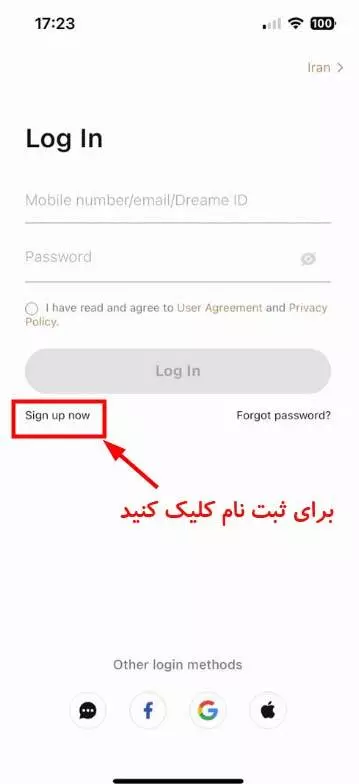
در قسمت اول (Email Adress) آدرس ایمیل خودتان را وارد کنید و در قسمت دوم (Please set your Password)، یک پسورد جدید برای خودتان انتخاب کنید. سپس تیک قسمت “I have read and Agree” را بزنید.

اتصال جارو رباتیک به اپلیکیشن
پس از عضویت چنین صفحه ای برایتان باز میشود. برای اتصال دستگاه به گوشی، روی گزینه ی “Add +” بزنید.
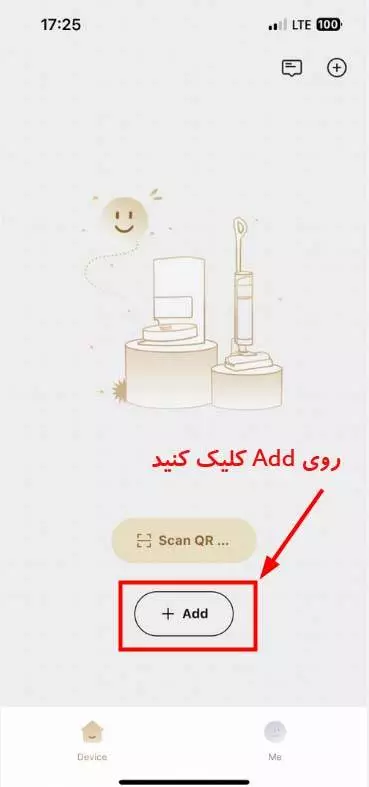
در پنجره ای که باز میشود از ما میخواهد Bluetooth و Location گوشی را روشن کنیم.
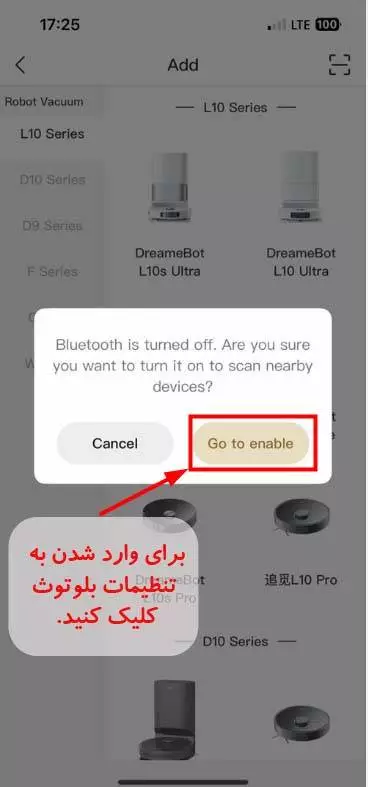
در صفحهی بعدی که باز میشود میتوانید همه مدل جارو رباتیکهای دریم را مشاهده کنید. مدل جارو روباتیکی که خریداری کرده اید را انتخاب کنید.
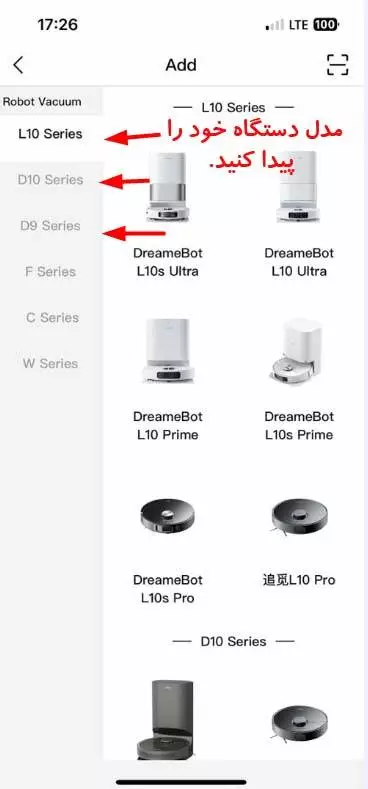
نکته ی بسیار مهمی که باید به آن توجه کنید این است که کاری به اینترنت خط (data) نداشته باشید و حتما به یک اینترنت Wi-Fi وصل بشید. اگر اینترنت وای-فای ندارید میتوانید به Hot Spot یک گوشی دیگر متصل شوید.

در این مرحله از شما میخواهد که تیک عبارت “The Robot has been turned on” رو بزنید و جارو رباتیک را روشن کنید. زمانی که جارو روشن شد میتوانید صدای موزیک آن را بشنوید.
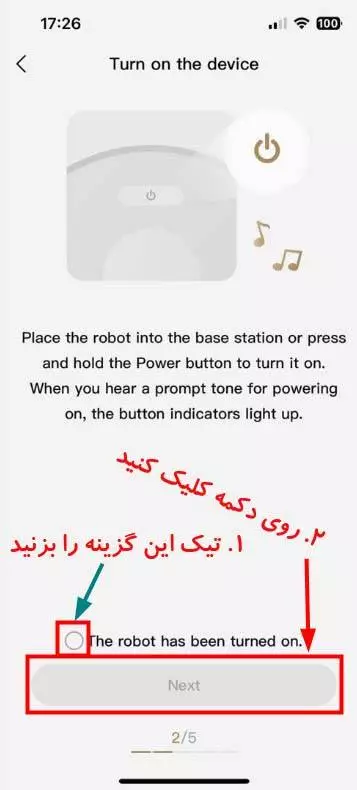
زمانی که با این صفحه رو به رو میشوید، اپلیکیشن از شما میخواهد که جارو رباتیک را Reset کنید. برای این کار، دکمه های Power و Home را همزمان بگیرید و 3 ثانیه نگه دارید تا با شنیدن صدایی که از بلندگوی جارو رباتیک میشنوید، برای جستجوی Wi-fi آماده بشه. سپس تیک گزینه ی “I have heard the voice prompt for configuration the network” را بزنید.
معمولا نیازی به Reset جارو رباتیک نیست ولی در مواقعی که اپلیکیشن از شما میخواهد جارو رباتیک را Reset کنید مطابق عکس زیر عمل کنید و با نگه داشتن 2 دکمه ی چپ و راست (نه وسطی) به مدت 3 ثانیه، جارو را ریست کنید.
اپلیکیشن از شما میخواهد تا به صورت دستی، گوشی موبایل را به Wi-fi ربات جاروبرقی وصل کنید. اسم این وای-فای با Dreame-Vacuum شروع میشود. در قسمت وای-فای گوشی، این اسم را پیدا کنید و به آن متصل شوید.
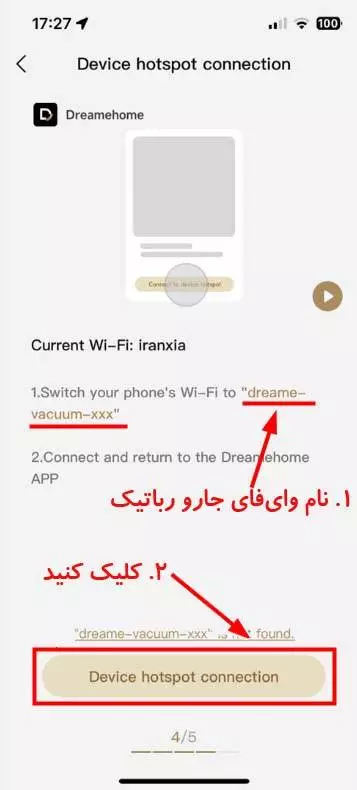
در این مرحله باید صبر کنید تا هر یه گزینه، تیک سبز بخورد. این مرحله یک اینترنت خوب میخواهد. اگر گزینه ی آخر به هر دلیلی تیک نخورد، مشکل از اینترنتِ ضعیفِ وای-فای است.
در نهایت همه ی گزینه ها باید با تیک سبز نمایش داده شوند. در نهایت دکمه ی Finish فعال میشود و شما میتوانید روی آن کلیک کنید تا به مرحله آخر بروید. در این قسمت اینترنت به جارو رباتیک و گوشی هوشمند ما وصل شده است.
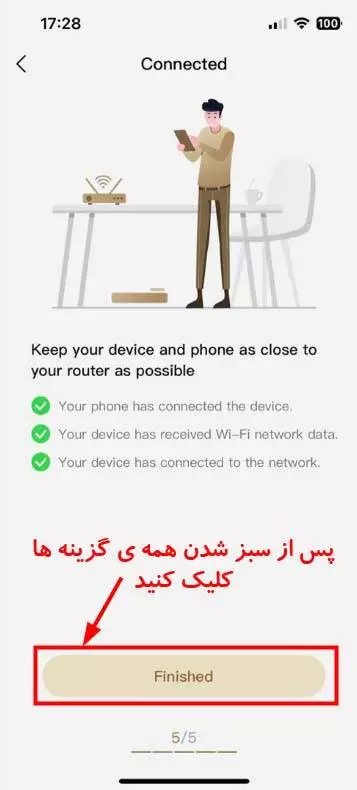
در این مرحله باید گزینه ی “Go to device ” را بزنید تا نرم افزار شروع به آپدیت کند و افزونه هایی را که نیاز دارد را از اینترنت دریافت کند و منوی اصلی تنظیمات جارو رو مشاهده کنیم. اجازه بدید تا دانلود کامل شود و به 100% برسد.
در این مرحله جارو رباتیک هوشمند شما در حال اسکن خانه ی شما برای به دست آوردن نقشه ی خانه ی شماست. این کار کمی زمان می برد پس اجازه دهید جارو تمام خانه ی شما را بررسی کند.
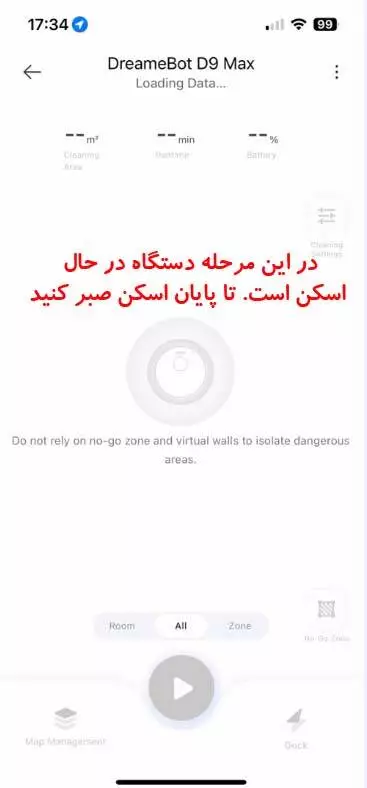
شروع نقشه برداری و اسکن خانه
بعد از نمایش نقشه، اسکن جارو کامل شده و شما میتوانید نقشه ی به دست آمده را مشاهده کنید. در واقع نقشه ای که مشاهده میکنید، هنوز کامل نیست و جارو رباتیک آن را روز به روز کامل تر میکند.
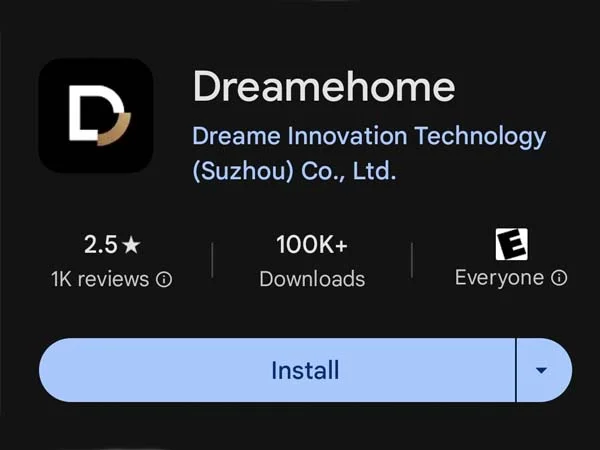
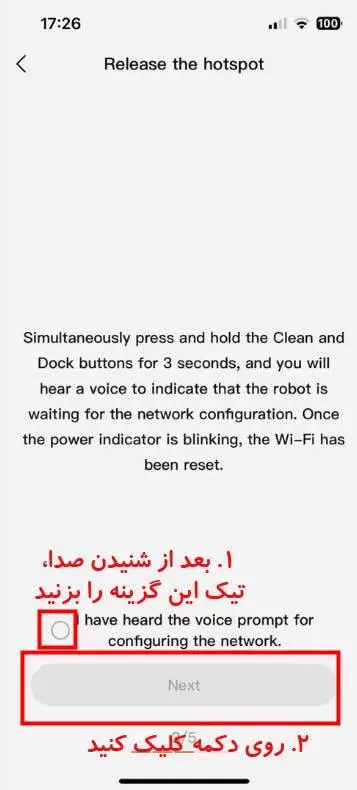

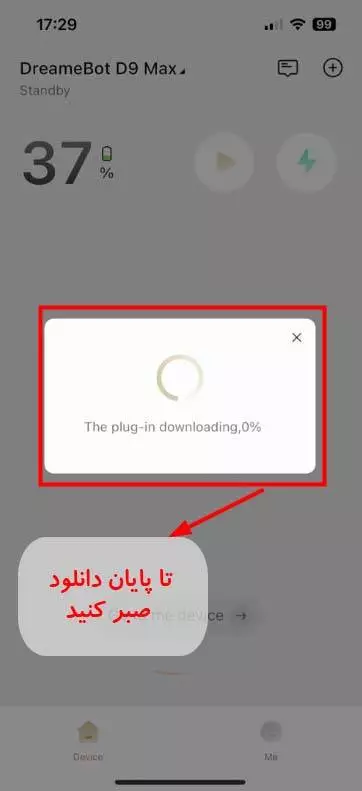
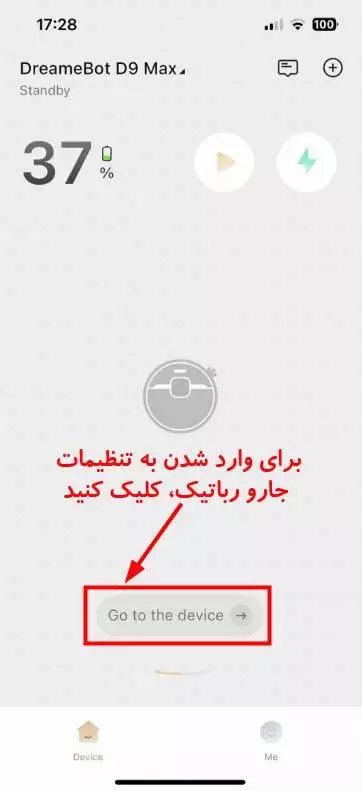
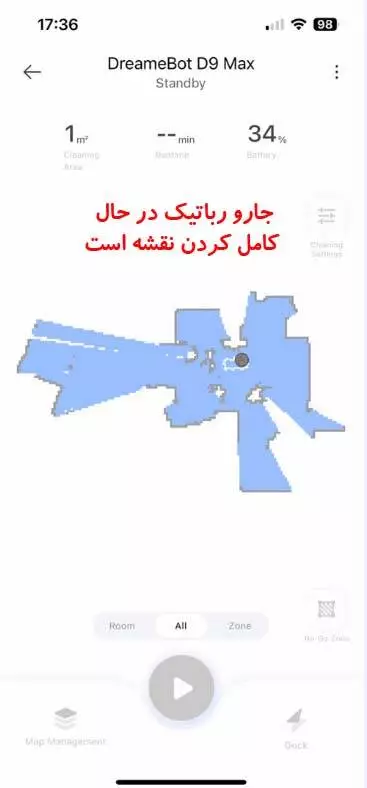

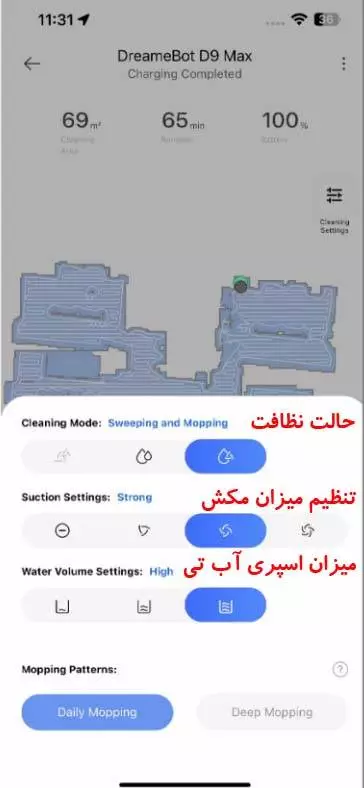


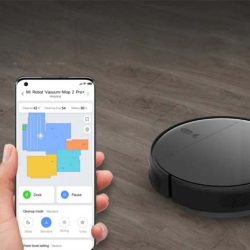





چطوری فرش رو مشخص کنم تو نقشه
چطوری فرش رو مشخص کنم تو نقشه